ArtemiS SUITE Excel报告输出
在开始介绍之前,先看一段视频,看看如何从Artemis中将结果输出到Excel表格之中。
下面我们就来逐步看下这样的功能该如何实现:
第一步:如图,在Source Pool和Analyses Pool里面加入数据和需要的分析方法,并设置好分析参数。

图1:Source & Anslyses Pool
第二步:在Destination Pool里面选择Excel Workbook或者Excel Single Values。
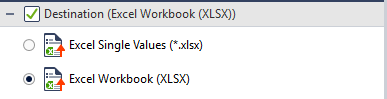
图2:Destination Pool
这两个Excel表格的区别在于:Excel Workbook是将分析结果的完整数据输出出来;而Excel Single Values只将分析方法里面设置的单值结果输出到Excel结果表格中。
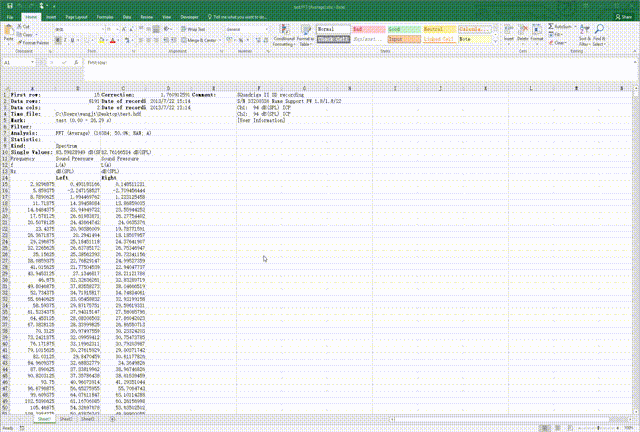
图3:Excel Workbook结果
表格里面的表头信息是可以自定义的,选中Excel Workbook性质里面的Use Custom Header,然后对其进行编辑(Xml格式),如下图里面的在表头里面显示Single Values内容的设置。
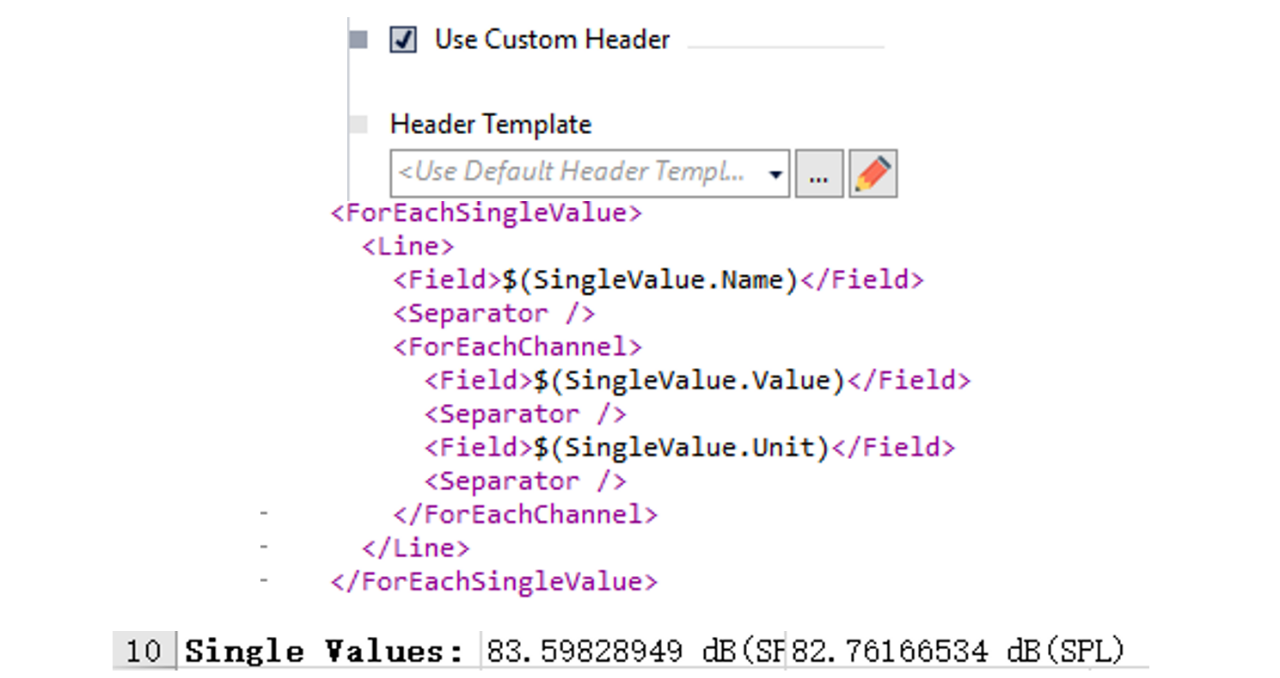
图4:Excel Workbook表头设置
如果不需要完整的分析数据,只需要单值结果的话,比如最大值/最小值/平均数等,需要先在分析方法的Single Values选择相应的单值结果,最后将结果直接输出到Excel Single Values Table中。
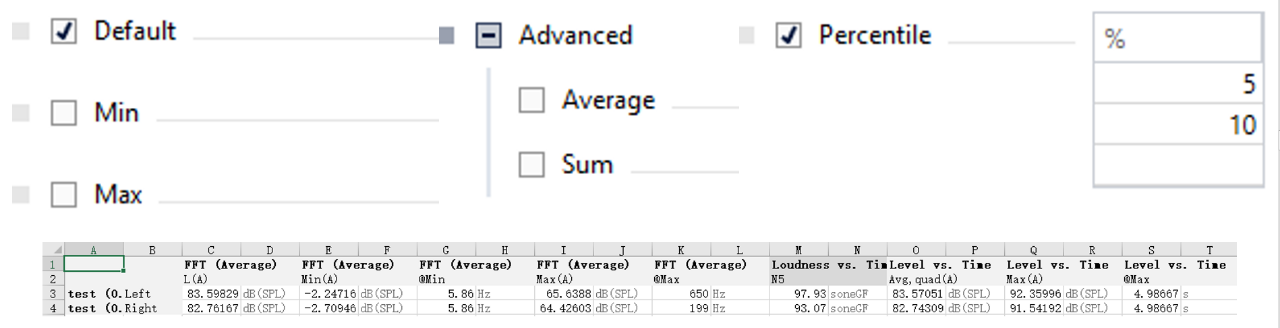
图5:Single Values Table
到这步为止,基本上已经初步完成了将计算结果输出到Excel的需求了。不过同时依托于Excel自身强大的计算功能以及宏处理能力,还可以对生成的结果作进一步的处理。或者事先将Excel计算模板编辑好,然后嵌入到Artemis中,利用宏命令,可以直接在Excel中得到想要的结果。
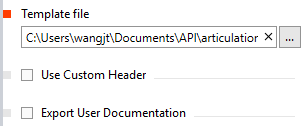
图6:添加Excel模板
当然了,由于VBA编写的Excel宏自身是一个很强大的工具,可以实现各种各样的分析需求,但是同时对使用者的使用基础也是有一定的要求。关于VBA编写宏的教程可以在网上搜到很多,有兴趣的可以去探索一下,对数据处理能力的提升还是有一些帮助的。
本文主要介绍如何编写一个可以嵌入到Artemis里面的宏模板以及一些编写的逻辑。首先需要了解的是,Artemis将计算的结果数据生成一个新的Sheet,然后将这个Sheet添加到Excel模板的最后面,所以在对结果数据进行处理时需要:
1)读取到这些新生成的Sheets中的数据;
2)具体的每个Sheet中是什么内容,可以通过读取表头里面的信息得到,正如之前介绍一样,表头里面一般都会包含有分析方法,文件名称等基础信息;
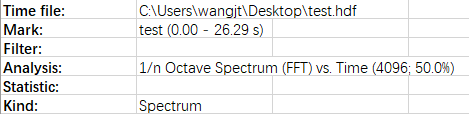
图7:表头基本信息
3)一般来说如果是二维图谱的结果数据,如FFT,时变响度等,一般第一列都是横轴数据(时间/频率),然后每个通道的结果会单独显示为一列;
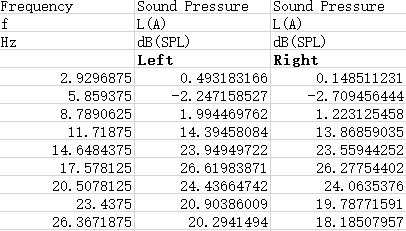
图8:二维图谱结果
4)如果是Single Values Table的话,所有的信息会显示在同一个Sheet中,具体的数据代表可以参考第一列/第一行的信息标题。
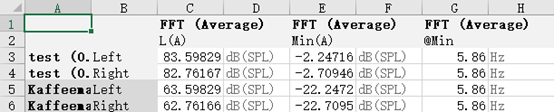
图9:单值结果
最后在读取到这些结果之后,大家就可以尽情发挥啦。
- 下一篇:谁能成为自动驾驶领域的独角兽?
- 上一篇:自动驾驶汽车数据存储趋势
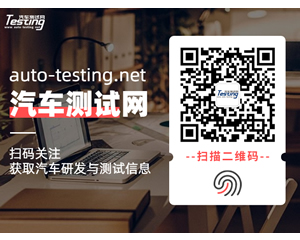 广告
广告 编辑推荐
最新资讯
-
基于博弈论的四轮转向-四轮独立驱动自动驾
2025-11-05 11:01
-
电动汽车车架强度性能分析
2025-11-05 11:00
-
一汽成立新公司
2025-11-05 10:50
-
电动汽车车架刚度性能分析与对比
2025-11-04 16:56
-
重磅!吉利收购雷诺巴西26.4%股份!
2025-11-04 10:51





 广告
广告





























































